D'une manière ou d'une autre, ça m'est venu e-mail avec le contenu suivant : « Bonjour. S'il vous plaît dites-moi où je peux le trouver nouveau BIOS Pour carte mère? Je me souviens avoir alors répondu qu'il fallait rechercher ces fichiers sur le site du fabricant. Cependant, l’idée de mettre à jour le BIOS était fermement ancrée dans ma tête. J'ai décidé de vérifier dans quelle mesure les performances s'amélioreraient après l'installation. nouvelle version BIOS. Ainsi que les mises à jour des pilotes pour la carte mère, la carte vidéo et Installations Windows Service Pack 3. Le fait est qu'une publication que j'ai respectée indiquait que « l'augmentation des performances après la mise à jour des pilotes et du BIOS était d'environ 9 % ». Est-ce vraiment aussi simple, ai-je pensé et j'ai commencé une expérience de trois jours ? Ses résultats vous seront connus à la fin de l’article.
Digression lyrique
Je n'ai délibérément pas augmenté les fréquences bus système, processeur, carte vidéo, réduisent les timings de mémoire. Oui, la productivité augmentera dans ce cas. Mais il faudra le payer en réduisant la durée globale de fonctionnement des composants informatiques (le risque de panne prématurée est cependant faible). Divers tests publiés sur Internet et dans des magazines informatiques promettent un overclocking allant jusqu'à 20 à 30 % de Valeurs initiales. Vous pouvez également augmenter en toute sécurité la vitesse de certains composants (processeur, carte vidéo) en utilisant utilitaires spéciaux fonctionnant sous le système d'exploitation Windows. Mais c'est un sujet pour un article séparé. Nous ne traiterons pas de l'overclocking, mais de la mise à jour.
Outils nécessaires
Alors qu'est-ce que nous avons? Ordinateur basé sur une carte mère Cartes ASUS M2N-SLI Deluxe. Processeur : AMD Athlon 64 X2 5200+ (fréquence 2612 MHz). Mémoire : trois clés DDR2 de 1 024 Mo (total 3 072 Mo). Carte vidéo : Palit GeForce 8600GT (512 Mo de mémoire DD3). Disque dur : Samsung HD501J (volume 500 Go). Système d'exploitation : Windows XP SP2.
Pour commencer des expériences pratiques, nous devons connaître la version du BIOS, les pilotes de la carte mère et de la carte vidéo. Il est préférable d'en utiliser deux utilitaires gratuits CPU-Z et GPU-Z (ils ont été décrits dans « My Friend the Computer », n° 17, octobre 2008). Cependant, vous ne saurez pas quelles versions des pilotes de carte mère vous avez installées. Pour ce faire, vous pouvez analyser vous-même les onglets dans le menu « Démarrer > Paramètres > Système > Matériel > Gestionnaire des tâches ». Ou installez le programme DriverMax (décrit dans le n°2 de janvier 2009). Cet utilitaire analysera tout pilotes installés et indiquera lesquels peuvent être mis à jour.
Au bout de quelques minutes, nous apprenons que nous avons le numéro de BIOS 1102. Le pilote vidéo est assez récent, avec l'index 178.24. Nous mettrons à jour les composants individuels de la carte mère en même temps.
Nous avons maintenant besoin d'un programme de tests de performances pour comparer les résultats initiaux et finaux. Dans de tels cas, ils recourent généralement aux services de PCMark. Pour travail à part entière il nécessite Windows MediaEncoder 9 ou supérieur. Si ce composant n'est pas installé, téléchargez-le depuis le site www.mirosoft.ru ou depuis d'autres sources (taille 9,9 Mo).
Veuillez noter que version gratuite PCMark Basic Edition présente certaines limitations. Ainsi, les résultats ne peuvent être consultés que sur le site officiel du programme (la page correspondante se chargera après la fin du test).
Malheureusement, les six tests effectués ont donné des résultats différents. De plus, le spread était assez large : de 5345 à 5729 points. Pour être honnête, je ne m'attendais pas à une telle propagation, j'ai donc installé un autre utilitaire de test, SiSoftware Sandra 2009 Lite (décrit dans le numéro 16 d'octobre 2008), qui a montré des résultats plus stables : les fluctuations ont été regroupées autour de la valeur 270 (onglet "Outils > Indice de Performance") . Cependant, il faut tenir compte du fait que dans ce cas, l'indice de performance comprend les éléments suivants : test du processeur arithmétique, test du processeur multimédia, débit mémoire, disques physiques et la capacité du réseau. Comme vous pouvez le constater, les performances de la carte vidéo ne sont pas prises en compte.
Avant de commencer les tests, il est recommandé de fermer tous les programmes et de désactiver temporairement l'antivirus. Si vous le souhaitez, vous trouverez sur Internet d'autres programmes permettant de tester les performances des composants informatiques globaux et individuels. Pour la vidéo, par exemple, l'utilitaire 3DMark est optimal.
Où télécharger les programmes nécessaires
CPU-Z 1,50 / 595 Ko / http://www.cpuid.com/cpuz.php
GPU-Z v0.3.1 / 367 Ko / http://www.techpowerup.com/downloads
DriverMax 4.91 / 2,9 Mo / http://www.innovative-sol.com/drivermax/index.htm
PCMark05 Basic Edition (Build 1.2.0) / 86 Mo / http://www.futuremark.com/download/pcmark05
SiSoftware Sandra 2009 Lite / 17,8 Mo / http://www.sisoftware.net
Téléchargez les fichiers nécessaires
Tout d'abord, rendons-nous sur le site officiel du fabricant de notre carte mère. Dans mon cas, c'est http://ru.asus.com/. Allez dans l'onglet « Fichiers », sélectionnez le produit (« Cartes mères »), la série (« Socket AM2/AM2+/AM3 ») et le modèle (« M2N-SLI Deluxe »). Cliquez sur rechercher. Sélectionnez le système d'exploitation (« Windows XP ») et cliquez à nouveau sur « Recherche générale ». Résultat : 51 fichiers. Un peu trop, mais nous trouverons une solution.
Onglet Téléchargez la nouvelle version du BIOS 1502 (409,92 Ko) et l'utilitaire de flashage sous le système d'exploitation Système MS-DOS appelé Phénix Récompense BIOS outil flash version 1.18 (25,93 Ko).
Onglet « Chipset ». Téléchargez le package de pilotes de chipset Nvidia V9.19 (32,82 Mo).
Onglet Si vous utilisez le module intégré carte son, téléchargez le pilote audio SoundMAX ADI1988 V5.10.1.6110 (23,8 Mo). Mais le son n’a pratiquement aucun effet sur les performances. J'ai un Creative Audigy 4 discret, donc je saute ce point.
Onglet Télécharger le programme de pilote du chipset Nvidia V4.5.2.0 (15,49 Mo).
Onglet Je ne l'utilise pas, donc je ne le télécharge pas.
L'onglet Pilote pour USB 2.0 est déjà intégré à Windows SP2, alors passons à autre chose.
Onglet « Utilitaires ». Télécharger Mise à jour ASUS V7.13.04 (8,61 Mo), qui permet de mettre à jour le BIOS directement depuis système opérateur Les fenêtres. Nous l'utiliserons. Vous pouvez également télécharger sur votre ordinateur utilitaire propriétaire ASUS PC Probe II, qui surveille le matériel d'un PC assemblé sur la base d'une carte mère ASUS (température, vitesse du ventilateur, tension).
Si vous le souhaitez, vous pouvez en trouver plusieurs autres sur le site ou d'autres sources open source programmes utiles pour les ordinateurs basés sur ASUS. Par exemple, ASUS Smart Doctor, qui vous permet d'overclocker une carte vidéo produite par ASUS et de surveiller ses paramètres de contrôle. De plus, la prise en charge des chipsets graphiques AMD/ATI et NVIDIA est annoncée. L'utilitaire ASUS Ai Booster est conçu pour overclocker les cartes mères des séries P5AD2 Deluxe, P5AD2 Premium, P5GD2, P5GD2 Deluxe, P5GD2 Premium, P5GD2 Pro, P5GDC Deluxe, P5GDC-V Deluxe, P4P800 (la liste peut être incomplète). Vous pouvez également overclocker votre ordinateur à l'aide du programme ASUS AI Suite.
Si vous possédez une carte mère GigaByte, recherchez l'utilitaire Easy Tune, Abit - OC Guru, MSI - Dual Core Center. Mais nous avons déjà convenu ci-dessus que nous ne les utiliserions pas dans le test d’aujourd’hui.
* * *
Téléchargez le pilote de la carte vidéo sur le site officiel de NVIDIA (http://www.nvidia.ru/). Allez dans le menu « Pilotes > Télécharger les pilotes », puis sélectionnez le type, la série et la famille du produit, ainsi que le système d'exploitation installé et la langue. Et cliquez sur rechercher. Au moment de la rédaction de cet article, la version la plus récente du pilote était GeForce Release 182.06. Pèse paquet d'installation 115 Mo.
Les propriétaires de cartes vidéo basées sur des processeurs AMD/ATI doivent se rendre sur la page http://ati.amd.com/support/driver.html, où ils sélectionnent le système d'exploitation qu'ils utilisent, puis la classe de produit (« Radeon ») et le modèle spécifique. Cliquez ensuite sur le bouton (l'interface est malheureusement langue anglaise) et après avoir chargé la page avec le pilote, téléchargez-la.
Pour ceux qui souhaitent mettre à jour le firmware de leur lecteur de CD ou DVD en même temps, nous recommandons encore une fois de les rechercher sur les sites officiels du fabricant.
Pour les produits vendus sous le label NEC, l'adresse de recherche est : http://www.sony-optiarc.eu/home/ss-startpage. Ensuite, dans l'onglet de gauche, sélectionnez le type et le modèle du produit, après quoi le lien « Mise à jour du firmware et téléchargements". D’ailleurs, si vous ne trouvez pas votre modèle dans les listes, regardez le menu « Archive ». C'est là que j'ai trouvé mon NEC 7173S. Cependant, nous ne mettrons pas non plus à jour le firmware du lecteur optique, car cela n'affectera en rien les performances de l'ordinateur.
Qu’est-ce que le BIOS et à quoi sert-il ?
BIOS (Basic Input-Output System - système d'entrée-sortie de base) - petit programme, situé sur ROM et responsable de la plupart les fonctions de base interface et paramètres de l'équipement sur lequel il est installé. Le BIOS est présent dans presque tous les composants informatiques : carte mère, adaptateurs vidéo, cartes réseau, modems, contrôleurs de disque, imprimantes.
maison Fonction du BIOS carte mère : initialise les périphériques connectés à la carte mère immédiatement après avoir allumé l'ordinateur. Le BIOS vérifie les performances des appareils (ce qu'on appelle l'autotest, en anglais POST - Power-On Self Test), définit les paramètres de bas niveau de leur fonctionnement (par exemple, la fréquence du bus du microprocesseur central), puis examine pour le chargeur du système d'exploitation (Boot Loader) sur les supports de stockage disponibles et transfère le contrôle au système d'exploitation. Le système d'exploitation peut modifier la plupart des paramètres initialement spécifiés dans le BIOS pendant le fonctionnement. Le BIOS contient également ensemble minimum fonctions de service(par exemple, pour afficher des messages à l'écran ou recevoir des caractères du clavier). Certains BIOS peuvent fournir des fonctionnalités supplémentaires (par exemple, lecture de CD audio ou de DVD ; logiciel de flashage intégré).
En fonction de la Version du BIOS et modèles de carte mère, fonctions Paramètres du BIOS peut changer, ainsi que différentes versions les mêmes fonctions peuvent avoir des noms différents. Il y a plusieurs divers types BIOS. En fonction de cela, la méthode d'appel du BIOS lors du démarrage de l'ordinateur diffère également. Pour le BIOS AMI - la touche Suppr, pour le BIOS Award - la combinaison « Ctrl+Alt+Esc » ou la touche Suppr, pour BIOS Phénix Il existe trois options : « Ctrl+Alt+Esc », « Ctrl+Alt+S » ou « Ctrl+Alt+Ins ».
(basé sur des documents Wikipédia).
Mythes et légendes du BIOS
Avant de commencer le remplacement proprement dit ancien firmware pour un nouveau, quelques mythes devraient être dissipés.
Il est peu probable que la mise à jour du BIOS fournisse une amélioration notable des performances (nous le vérifierons bientôt), car le nouveau firmware prend généralement en charge les nouveaux processeurs et corrige les anciens bugs. Les fonctionnalités changent très rarement (à la fois pour le mieux et pour le mieux). le pire côté: par exemple, ils peuvent bloquer le multiplicateur).
Le BIOS n'affecte pas Fonctionnement de Windows. La seule chose est que vous pouvez définir des valeurs incorrectes dans le BIOS. Dans ce cas, la réinitialisation des paramètres à ceux d'origine (Charger les paramètres par défaut) résoudra le problème. Ne vous inquiétez pas non plus qu’un virus pénètre dans votre BIOS. Théoriquement, cela est possible, mais de tels cas ne se sont pas produits depuis longtemps.
Il faut savoir également que si le contenu du BIOS est endommagé, vous n’avez pas besoin de jeter la carte mère. Il doit être apporté à un centre de service où se trouve un programmateur avec lequel ils vous rempliront nouveau firmware.
Il n'est pas nécessaire de reflasher le BIOS si vous pensez qu'il est obsolète. Comme le dit mon frère : « Si tout fonctionne bien, alors tu n’as besoin de toucher à rien ! » L'un est à toi mauvaise action ou couper l’électricité pendant le processus vous séparera de votre ordinateur pendant plusieurs jours. Il y a des gens pour qui tout démange au même endroit Lieu connu. Par conséquent, ils installent immédiatement les derniers pilotes, micrologiciels et nouveaux programmes pour tous leurs appareils. Mais ce n’est pas le cas lorsqu’il faut se précipiter.
Contrairement à la mise à jour du BIOS de la carte mère, le flashage téléphones portables, les lecteurs optiques peuvent donner de bons résultats. Le lecteur de DVD que j'ai acheté refusait obstinément d'écrire des informations sur les CD-RW sortis il y a plusieurs années. Le problème a été résolu en installant un nouveau firmware.
Nous mettons à jour le BIOS. Tentative n°1
Nous mettons à jour sous Windows en utilisant Utilitaires ASUS Mise à jour. Avant de faire cela, n'oubliez pas de définir les paramètres par défaut dans le BIOS (Load Default Settings). Ceci est facultatif, mais recommandé.
Alors, décompressez l'archive téléchargée, installez et exécutez le programme. Dans le menu déroulant, vous pourrez sélectionner l'un des six éléments [Fig. 1].
1. Enregistrez le BIOS actuel dans un fichier - enregistrez version actuelle BIOS.
2. Mettre à jour le BIOSà partir d'un fichier - mise à jour à l'aide d'un fichier.
3. Mettez à jour le BIOS depuis Internet - mettez à jour via Internet.
4. Téléchargez le BIOS depuis Internet - téléchargez le BIOS via Internet.
5. Vérifiez les informations du BIOS - vérifiez la version du BIOS.
6. Options - paramètres. À ce stade, vous pouvez activer option BIOS Rétrogradable pour une installation ultérieure première version. Une autre option est responsable du lancement de MyLogo.
Tout d'abord, nous vérifions la version du BIOS et veillons à ce qu'elle soit 1102 (point 5). Maintenant, nous sauvegardons l'actuel sous le nom old.bin (étape 1). Nous essayons de télécharger le BIOS via Internet (étape 4). Malheureusement, même après une demi-heure, le nouveau firmware n'était toujours pas téléchargé, malgré la connexion ADSL haut débit. J'ai donc interrompu le processus et décidé de mettre à jour à l'aide du fichier (point 2). Je lui ai donné un fichier pré-décompressé de la version 1502, téléchargé précédemment sur le site ASUS. Vint d’abord l’effacement firmware précédent, puis remplissez-en un nouveau et vérifiez. Et c’est là que l’erreur « Échec de la vérification… » est apparue à 86 %. Ensuite, j'ai essayé de télécharger le firmware 1604, qui a le statut bêta. Mais même ici, j'ai échoué. Heureusement, j'ai pu installer la version précédemment enregistrée.
J'ai redémarré et réfléchi. Faut-il poursuivre l'expérience ? J'ai décidé de tenter ma chance et j'ai essayé d'installer à nouveau la version 1502. Erreur. 1604 est également une erreur. Et même la version précédemment enregistrée a refusé de s'installer. Une tentative de « rétrogradation » vers la version 0903 a également échoué. Comme nous l'avons découvert plus tard, sur les cartes mères ASUS équipées de chipsets nForce, avant de mettre à jour le BIOS (sous Windows), il est recommandé de mettre à jour les pilotes du chipset nForce. Mais ce n’est peut-être pas la seule raison.
Nous mettons à jour le BIOS. Tentative n°2
Je n’ai pas immédiatement redémarré l’ordinateur : je ne savais pas dans quel état se trouvait le BIOS. Je suis donc allé en ligne pour lire des conseils. Certains articles n’ont pas inspiré beaucoup d’inspiration : « Je l’ai cousu si fort que j’y suis allé aujourd’hui et nouvel ordinateur acheté". D'autres articles étaient plus intéressants et utiles. J'ai commencé à préparer le flashage via DOS.
Pour ce faire, vous avez besoin d'une disquette de démarrage (adaptée à Windows 98), d'un programme flash (dans mon cas, awdflash.exe) et nouveau BIOS. Vous ne pouvez laisser les fichiers io.sys, msdos.sys, command.com que sur la disquette de démarrage. Nous n'aurons pas besoin du reste. Vous pouvez télécharger l'image de la disquette sur Internet ou la créer vous-même : allez dans « Poste de travail », faites un clic droit sur la disquette 3.5 puis sélectionnez « Formater > Créer disque de démarrage MS-DOS".
La disquette doit fonctionner. Un secteur illisible lors du flashage ruinera votre BIOS. Vous pouvez minimiser le risque en créant deux disquettes identiques ou en utilisant les conseils suivants trouvés sur Internet (voir l'encadré).
Un disque virtuel sous DOS est créé automatiquement lorsque vous démarrez l'ordinateur à partir d'une disquette de démarrage. Après le démarrage de l'ordinateur, au lieu de la disquette de démarrage, une disquette contenant les fichiers BIOS et un programme flash est insérée. Vous devez copier quelques fichiers sur le disque virtuel (un par un) : « A :\>copier awdflash.exe et « A :\>copier newbios.bin » (tapez sans guillemets). " Si le disque dur contient des partitions avec FAT16 ou FAT32, au lieu de la lettre, vous devrez mettre la lettre. Après une copie réussie, le système répondra avec le ou les fichiers de phrases copiés. " De cette façon, vous serez assuré contre fichiers endommagés sur une disquette. Ce n'est un secret pour personne que beaucoup d'entre eux ont plus de cinq ans et échouent donc progressivement. Il ne reste plus qu'à se rendre dans la rubrique disque virtuel, en spécifiant la commande « A:\>C: » et continuez le processus de clignotement.
Nous redémarrons donc l'ordinateur et définissons la priorité de démarrage dans le BIOS (onglet « Boot > Périphérique de démarrage Priorité > 1er périphérique de démarrage > Amovible »). Le shell DOS se chargera. Le DOS peut faire peur avec un écran et une interface noirs ligne de commande. Mais si vous connaissez les commandes, tout est simple. Après tout, il fut un temps où MS-DOS était le seul système d’exploitation.
Vous pouvez immédiatement saisir la commande : « A:\>awdflash newbios.bin oldbios.bin /py/sy/cc/cp/cd/e » et appuyer sur « Entrée ». La fenêtre du programmeur apparaîtra et l'ensemble du processus se déroulera automatiquement. L'utilitaire enregistrera ancienne version Le BIOS en flashera un nouveau, réinitialisera le CMOS et reviendra au DOS. Au lieu de newbios.bin, vous devez remplacer le nom du nouveau fichier du firmware.
J'ai emprunté l'itinéraire le plus lent mais le plus fiable. J'ai donné la commande « A:\awdflash.exe » (j'espère que vous avez déjà décompressé l'archive AWDFLASH118.ZIP téléchargée depuis le site officiel). L'utilitaire s'est chargé et a demandé le nom du nouveau fichier BIOS. J'ai entré « 1502.bin ». À propos, si vous avez soudainement démarré à partir d'une disquette, mais que vous vous souvenez que vous avez oublié le nom du micrologiciel ou du fichier du BIOS, exécutez la commande « A:\>dir » pour afficher la liste des fichiers.
Le programme demandera s'il faut enregistrer l'ancienne version du BIOS (« O/N »). Vous devrez ensuite confirmer à nouveau votre choix. Le processus de clignotement commencera immédiatement et durera 1 à 2 minutes. Dans mon cas, le programme n'a jamais pu reflasher deux secteurs - je n'ai pas pu savoir pourquoi. Néanmoins, le processus lui-même s’est terminé avec succès.
À propos, mon BIOS contient le programme utilitaire EZ Flash. Lancé en appuyant sur Alt+F2 pendant l'auto-test de l'ordinateur. Ensuite, vous devrez saisir le nom du micrologiciel et répondre par l'affirmative à la question : « Continuer la mise à jour du BIOS O/N ». Et appuyez encore deux fois sur la touche dans les éléments de la zone Mettre à jour le BIOS principal. et mettre à jour la zone du bloc de démarrage. Ensuite, le processus de clignotement commencera.
* * *
Malheureusement, il n'y a eu aucune augmentation des performances après la mise à jour du BIOS. Sandra Lite a montré des résultats compris entre 272 et 273. Une différence de 1 % se situe dans les limites d’erreur statistique.
Résumé : Si tout fonctionne bien, il n'est pas nécessaire de reflasher le BIOS. Cela est généralement nécessaire pour que le BIOS « voie » le nouveau processeur que vous avez acheté.
Veuillez noter qu'en cas de panne, l'ordinateur devra peut-être être amené à centre de services. Si vous êtes déterminé à effectuer cette procédure, lisez d'abord sur Internet ce qu'ils écrivent sur les nouvelles versions du BIOS et avec lesquelles problèmes possibles vous devrez faire face. Cela vaut peut-être la peine d'attendre prochaine version. Il y a eu des cas où le nouveau firmware s'est avéré pire que le précédent et il n'était plus possible de réinstaller l'ancienne version.
Que faire si le BIOS est « cassé » ?
Si après le flashage, le BIOS ne démarre pas, ne désespérez pas. Peut-être que tout n’est pas perdu et que vous n’avez pas besoin d’appeler immédiatement pour rechercher des sociétés informatiques où elles peuvent vous aider. Essayez d'utiliser un cavalier effacer le CMOS(lisez le manuel de la carte mère pour savoir où le rechercher), puis essayez de redémarrer le système.
Certaines cartes mères sont capables de restaurer le BIOS si elles trouvent un fichier de micrologiciel approprié sur une disquette, un disque dur, un lecteur optique ou un lecteur flash.
Une partie de la mère Cartes gigaoctets ont une fonction Dual BIOS et sont capables de restaurer automatiquement les fonctionnalités sans intervention de l'utilisateur, mais en réalité, cela ne fonctionne pas toujours correctement.
Certaines cartes mères ASUS disposent d'un utilitaire BIOS ASUS CrashFree intégré. Il démarre automatiquement en cas de crash du BIOS ou après firmware échoué. En même temps, il recherche une image BIOS sur un lecteur optique, une disquette ou un lecteur flash (FAT16/32). Si un fichier est trouvé sur certains supports, la procédure de récupération démarre automatiquement. Veuillez noter que le fichier doit être nommé comme l'exigent les instructions (dans mon cas, il s'agit de m2nsli.bin).
Installation du pilote pour la carte vidéo
Selon les développeurs, l'installation des pilotes version 182.06 augmentera les performances par rapport à la précédente dans plusieurs applications 3D. Malheureusement, je ne mesure pas les performances de la carte vidéo séparément, mais espérons une augmentation de quelques pour cent.
Avant d'installer de nouveaux pilotes, assurez-vous d'avoir supprimé tous les anciens. Accédez au menu « Démarrer > Paramètres > Panneau de configuration > Ajout ou suppression de programmes ». Recherchez l'élément « Pilotes d'affichage NVIDIA ». Dans mon cas, j'ai dû accéder à l'élément « Pilotes NVIDIA» et sélectionnez l'option « Supprimer uniquement les éléments suivants > Pilotes d'affichage NVIDIA ». Après le redémarrage, la résolution de l'écran sera réglée sur 640x480. Certains programmes refuseront de fonctionner normalement. Nous n'y prêtons pas attention et courons fichier d'installation. Une fenêtre apparaîtra pour sélectionner où décompresser les fichiers. Vous pouvez le laisser par défaut (« C:\NVIDIA\WinXP\1802.06\IS »). Après une installation et un redémarrage réussis, j'ai dû installer le module de connexion du moniteur.
Sandra Lite a montré la valeur maximale : 275, PCMark - dans la plage de 5769 à 5787.
Installation de Windows XP Service Pack 3
Avant la sortie officielle de ce troisième service pack pour Windows XP, diverses rumeurs circulaient. Selon certaines données, l'augmentation de certaines demandes pourrait atteindre 10 %. Mais des tests ultérieurs ont donné des résultats moins optimistes. Dans certains endroits, la productivité a augmenté et dans d’autres, au contraire, elle a légèrement diminué. À propos, l'installation du SP3 ne devrait poser aucune difficulté. Je l'ai installé sur 10 ordinateurs et je n'ai remarqué aucun problème. Il ne nécessite pas d'activation après l'installation, comme c'est le cas avec le Service Pack 2.
Résultats des tests : SSL 273 et PCMark 5746-5771.
Il est temps de faire le point
Hélas, les tests n'ont montré pratiquement aucun gain de performances après la mise à jour du BIOS, l'installation nouveaux conducteurs pour la carte mère et la carte vidéo et l'installation du Service Pack 3. Cependant, nous nous sommes concentrés sur des tests synthétiques, donc dans applications réelles Une certaine augmentation de la vitesse est possible.
Cependant, nous pensons que la mise à jour des pilotes de votre carte mère et de votre carte vidéo est plus que justifiée. Ceux qui jouent constamment à des jeux modernes devraient surveiller de près la sortie de nouvelles versions de pilotes vidéo. En installant un nouveau « bois de chauffage », vous pouvez vous attendre à augmenter les FPS de 10 à 30 % selon l'application.
Nous vous recommandons également d'installer le Service Pack 3. Les performances n'augmenteront pas, mais la stabilité du système s'améliorera et il y aura moins de moyens par lesquels les logiciels malveillants peuvent pénétrer dans votre ordinateur. Mais je ne recommanderais pas de mettre à jour le firmware du BIOS sans raison impérieuse. Surtout pour ceux qui n’ont jamais fait ça auparavant. Les conséquences peuvent être très désagréables.
Lors des tests, un détail intéressant a été découvert. Si le test a été effectué avec de nombreux programmes résidents désactivés depuis la barre d'état système, l'augmentation des performances était de 5 à 7 %. En regardant la liste des startups, j'ai trouvé près de trois douzaines d'objets, dont beaucoup ont été enregistrés à mon insu et ne sont pas utilisés dans le travail quotidien. Autrement dit, en les éteignant démarrage automatique lors du démarrage du système d'exploitation, vous pouvez obtenir une augmentation de la vitesse de démarrage de l'ordinateur, des performances et une consommation moindre mémoire vive. C’est à cela que sera consacré le prochain article.
60594 vues
commentaires |
| configuration du bios utilitaire v02.54 ? posté par Victor , le 14/09/2010 23:01:43 j'en ai un comme ça question - Ordinateur sur la machine avec BIOS-bios utilitaire de configuration v02.54 rnAprès avoir remplacé la batterie dans le BIOS, elle n'a commencé à s'allumer qu'après avoir appuyé sur le bouton. Avant cela, il s’allumait tout seul à la mise sous tension. Je ne trouve pas ce qui doit être configuré dans le BIOS pour cela. Je n'ai rien trouvé à ce sujet dans la section puissance. Et dans d'autres aussi. Quelqu'un peut-il me donner des conseils ? Il n'y a que 4 éléments dans la section d'alimentation rn1) suspendre l'auto-autorn2) republier la vidéo sur s3 CV-norn3) acpi 2.0support-norn4) acpi apic support-enabled |
| Quelles puissances +5V ? posté par Victor , le 18/11/2010 20:00:32 Mais vous ne savez pas de quoi il s'agit et à quoi cela fait référence : dans le BIOS, il est écrit 5v=0 (en rouge). En fait, tout fonctionne. Auparavant, il n’existait pas d’inscriptions de ce type surlignées en rouge. Je joins une photo du Bios. Carte mère-asus p6t deluxe.rnhttp://itmages.ru/image/view/79101/570d5cfern |
| queue posté par |
Le BIOS est conçu pour préparer le PC à exécuter le système d'exploitation. Ce menu stocke les paramètres du système. Les capacités du BIOS dépendent en grande partie du modèle de carte mère. Comment gros montant Plus le nombre d'options dont dispose la carte, plus vous pouvez configurer de paramètres différents. Comme c'est le cas pour les pilotes, les développeurs les mettent à jour périodiquement pour corriger les bugs Versions précédentes et améliorer les fonctionnalités de l'appareil, une nouvelle version du BIOS est publiée de temps en temps.
Tu auras besoin de
Utilitaire de mise à jour ASUS ;
- Programme AIDA64 Édition Extrême.
Sponsorisé par P&G Articles sur le thème "Comment mettre à jour le pilote du BIOS" Comment identifier la carte mère Comment restituer l'ancien BIOS Comment installer le bios
Instructions
Le processus de mise à jour sera discuté ensuite. Micrologiciel du BIOSà l'aide de l'utilitaire ASUS Update. Bien qu'il soit destiné principalement aux cartes mères fabricant ASUS, mais fonctionne très bien avec les cartes d'autres fabricants. Télécharger depuis Internet cet utilitaire. Installez-le sur votre ordinateur. Après avoir démarré le programme, dans le menu principal, sélectionnez Mettre à jour le BIOS depuis Internet. Si le programme parvient à détecter une version plus récente du micrologiciel du BIOS, vous en serez informé dans la fenêtre de l'utilitaire. Après cela, cliquez sur « Suivant ». Il ne vous reste plus qu'à attendre la procédure Mises à jour du BIOS, pendant laquelle vous ne pourrez pas travailler sur l'ordinateur. Une fois l'opération terminée, l'ordinateur redémarrera. La version du BIOS sera mise à jour. Si vous possédez une carte mère non pas d'ASUS, mais d'un autre développeur, la mise à jour via Internet peut ne pas fonctionner. Dans ce cas, vous devez agir de cette manière. Téléchargez le programme AIDA64 Extreme Edition depuis Internet. Installez-le sur votre ordinateur. Lancez le programme et attendez la fin de l'analyse de votre système. Après cela, vous vous retrouverez dans le menu principal de l'application. Ensuite, dans la fenêtre de droite AIDA64, sélectionnez « Carte mère ». Dans la liste d'appareils suivante, sélectionnez également "Carte mère". Une fenêtre s'ouvrira, qui sera divisée en plusieurs sections. La section inférieure s'appelle "Fabricant". carte mère" Cette section contient des liens vers la mise à jour des pilotes et du BIOS. Double-cliquez sur le lien « Télécharger les mises à jour du BIOS ». Télécharger dernière version BIOS. Lancez le programme ASUS Update. Dans le menu principal, sélectionnez Mettre à jour le BIOS à partir du fichier. Spécifiez le chemin d'accès au fichier téléchargé depuis Internet. Sélectionnez ce fichier en utilisant le clic gauche de la souris. Continuer plus loin. Attendez la fin du processus de mise à jour du BIOS, après quoi l'ordinateur redémarrera. La version du micrologiciel du BIOS sera mise à jour. Comme c'est simple
Autres actualités sur le sujet :
Le manque de performances de l'ordinateur peut nécessiter un remplacement version installée BIOS. Un nom plus courant pour cette opération est le flashage du BIOS. Cette opération vous permettra également d'installer de nouveaux composants sur les cartes mères. Vous aurez besoin d'une unité sans interruption
De temps en temps, les fabricants de cartes mères publient des mises à jour du BIOS pour leurs produits qui améliorent leurs performances et corrigent des bugs. Il existe plusieurs façons de mettre à jour la version du BIOS de votre carte mère. Sponsorisé par P&G Articles sur le thème "Comment mettre à jour le bios
La plupart des propriétaires d'ordinateurs portables ne pensent jamais au fait que la mise à jour du BIOS de leur carte mère peut accélérer considérablement l'ordinateur, optimiser le système et améliorer ses performances. Vous aurez besoin d'un ordinateur portable. Sponsorisé par P&G Articles sur le sujet "Comment mettre à jour le bios sur
Il arrive parfois qu'une mise à jour du BIOS soit requise. Le moyen le plus courant de mettre à jour le BIOS consiste à créer une disquette amorçable. Mais l’époque où FlopyDisk était installé sur chaque ordinateur est révolue depuis longtemps. Et la disquette en tant que support de stockage est très peu fiable et obsolète. Comment
Les utilisateurs posent souvent des questions liées à système standard E/S Il existe plusieurs raisons pour lesquelles le BIOS est modifié. Cela vous permet d'utiliser des versions plus récentes et de corriger des bugs. Pour réinstaller ce système, vous devez effectuer plusieurs opérations séquentielles. Pour vous
DANS BIOS de la carte mère Toutes les planches sont stockées paramètres nécessaires des informations concernant les composants connectés et contient également des méthodes de diagnostic et des paramètres de puissance du processeur. La mémoire du BIOS peut être modifiée en y écrivant un nouveau firmware. Sponsor du placement P&G Articles sur le thème "Comment
Souvent, de nombreux utilisateurs d'ordinateurs sont confrontés au problème de la mise à jour du micrologiciel du BIOS. Cela se produit lors de l'achat d'un nouvel appareil avec lequel logiciel votre carte mère ne peut pas fonctionner à cause de données manquantes. La mise à jour du micrologiciel du BIOS résout ce problème en ajoutant à
Au cours de mes 15 années passées à manipuler des ordinateurs, il n'y a pas eu un seul moment où l'installation d'un nouveau matériel s'est déroulée sans incident, pas un seul ! DANS le meilleur cas de scenario Cela représente au pire quelques heures supplémentaires de perte de temps... parfois, ce n'est même pas aussi facile qu'on le souhaiterait. Hier, j'ai établi un « nouveau record » - j'ai passé plus de 6 heures à changer l'alimentation et à mettre à jour le BIOS... changer l'alimentation ! C'est une sorte de karma)) Bien sûr, si j'étudiais matériel informatique régulièrement, et non une fois tous les deux ans, nous nous sommes plongés à nouveau dans tous les nouveaux produits et nuances existants, alors tout aurait été résolu beaucoup plus rapidement. Le message sera largement personnel, même si deux questions utiles (mise à jour du BIOS, Installation AHCI pilotes) je considérerai toujours à la fin de la note.
En général, j'allais m'acheter une nouvelle carte vidéo, car les jouets informatiques m'avaient manqué au cours de l'année écoulée. Ce problème aurait dû être résolu à l’automne ou après le nouvel an – cela aurait coûté moins cher, mais avec les fluctuations actuelles des taux de change, nous avons dû dépenser davantage. Au départ, je pensais prendre quelque chose de plus simple, mais les exigences modernes en matière de jeux m'ont légèrement surpris. D’ailleurs, The Witcher 3 sera bientôt là, et GTA 5 avec d’autres bons projets arriveront à temps. Bref, j'ai choisi Asus GeForce GTX 760.
L'achat est une autre histoire
J'ai trouvé cette caméra vidéo dans un magasin légèrement moins cher que dans d'autres, je l'ai commandée, je me suis assise et j'ai attendu. Juste après le week-end, ils appellent et disent qu'ils n'ont pas eu le temps de commander, ce sera demain, mais un peu plus cher. J'ai été d'accord. Le lendemain, ils disent : « Nous avons une vidéo, ils vous ont envoyé la livraison, mais le prix est encore plus élevé, vous l'acceptez ? Considérant qu'il est peu probable que les prix baissent dans un avenir proche, il était nécessaire de l'accepter.
Et puis, par hasard, je me suis rendu compte que mon alimentation de 500 watts ne serait pas capable de gérer tout le matériel. J'ai commencé à chercher un nouveau bloc d'alimentation. Toutes les boutiques en ligne indiquent « en stock », mais l'une m'a proposé la livraison en 2 jours, la seconde en un jour et deux autres magasins n'ont appelé que le lendemain matin. Si je comprends bien, en raison de la hausse du taux de change, beaucoup ont décidé d'acheter du matériel pour eux-mêmes, et tous les opérateurs se sont avérés très occupés. Quoi qu'il en soit, j'ai quand même convenu avec le gérant de récupérer l'alimentation en personne afin de ne pas attendre un jour supplémentaire pour la livraison. Et donc je rentre tard le soir, rêvant de ce que je vais visser maintenant, je commence à démonter l'ordinateur et je me rends compte que je n'ai pas de tournevis cruciforme pour l'alimentation. Épique. Comme vous le savez, trouver un tel produit la nuit est très problématique, j'ai donc dû tout reporter à demain.
Total : j'ai commandé la carte vidéo vendredi, elle a été livrée mardi, j'ai récupéré l'alimentation mercredi, mais à cause du tournevis, j'ai commencé à assembler l'ordinateur seulement jeudi. Et j'étais naïf et j'ai pensé jouer le lendemain après la commande))
Concernant l'installation
Comme je l'ai dit plus haut, il y a eu quelques aventures ici. Immédiatement après avoir remplacé l'alimentation, tout allait bien, mais j'ai décidé de mettre à jour le BIOS afin d'être le mieux préparé possible pour l'installation. nouvelle carte vidéo+ la version il y a un an. Et puis ça a commencé - après redémarrer Windows 7 n'a pas réussi à démarrer, est apparu écran bleu BSOD avec erreur 0x0000007B.
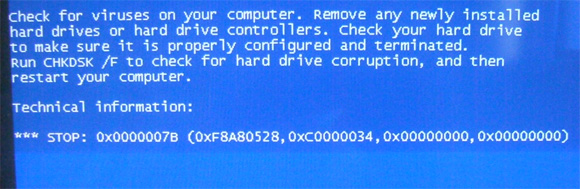
Ce qui a été essayé :
- Correction des erreurs Windows à l’aide de Startup Repair.
- Restauration d'images système réussies antérieures (Récupération d'image système, Restauration du système).
- J'ai exécuté chkdsk comme indiqué, mais l'opération n'a pas abouti en raison de l'erreur « Échec du transfert des messages enregistrés vers le journal des événements avec le statut 50 ».
Toute cette « danse avec un tambourin » a duré plusieurs heures, j'ai même rendu l'ancienne alimentation afin de vérifier que le problème ne venait pas de l'alimentation. Cependant, un peu plus tard, je me suis rappelé que j'avais des problèmes similaires dus aux modes AHCI et IDE du disque dur SATA. Je vais dans le BIOS, change l'AHCI installé en IDE et charge parfaitement et calmement Windows 7. Bien sûr, j'étais content, mais ce qui se passait m'a légèrement intrigué. La dernière fois, il y a eu un problème avec chargement de Windows J'ai décidé de changer l'IDE en AHCI, mais maintenant je devais faire le contraire. Où est la logique ?!! 0_o
Quoi qu’il en soit, je suis heureux que cette fois je n’ai brûlé aucun composant et que tout a fonctionné. En moins d'une demi-heure, j'ai rendu le nouveau bloc d'alimentation, installé la carte vidéo Asus GeForce GTX 760 et téléchargé les pilotes correspondants via le site Web de NVIDIA, car il n'y a tout simplement rien pour connecter mon ancien DVD/CD-RW dans les nouvelles cartes mères. Enfin, quelques choses utiles.
Mise à jour du BIOS (ASUS EZ Flash)
Je vais examiner la question en utilisant ma carte mère ASUS H87-PRO comme exemple. ASUS dispose de son propre utilitaire de mise à jour du BIOS, intégré au système - Flash EZ. Il vous permet de mettre à jour le BIOS à partir d'un lecteur flash.
Tout d’abord, nous allons sur le site du fabricant, où nous trouvons le modèle de carte mère dont nous avons besoin. Ensuite, sélectionnez la section « Pilotes et utilitaires » et déterminez la version du système d'exploitation.
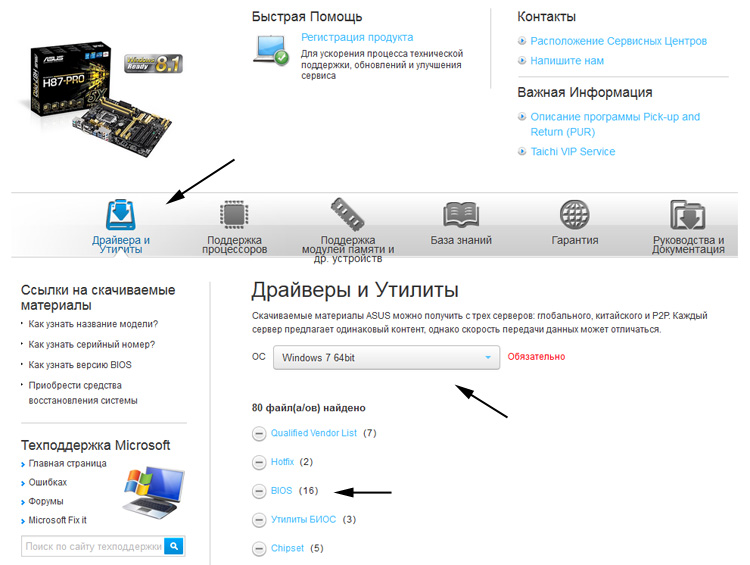
Téléchargez la dernière version du BIOS sur votre ordinateur, puis copiez-la sur une clé USB. Ensuite, vous avez besoin de :
- Redémarrez votre ordinateur et entrez dans le BIOS.
- Sélectionnez avancé Mode avancé Mode.
- DANS menu principalà la toute fin, il y a des éléments supplémentaires (affichés par deux points), en cliquant sur lesquels nous verrons l'utilitaire EZ Flash et quelques autres programmes. Choisissez EZFlash.
- Dans une nouvelle fenêtre, sélectionnez disque requis et recherchez le nouveau fichier de version du BIOS. Si votre système n'a pas encore été installé, démarrez à partir d'un lecteur flash, sinon vous pouvez installer le BIOS à partir de n'importe quel disque du disque dur.
- Exécutez la mise à jour, après quoi vous redémarrez le système.

EZ Flash n'est pas la seule option pour mettre à jour le BIOS ; ASUS propose également un ensemble de fonctionnalités utiles. Programmes ASUS AI Suite 3, y compris l'utilitaire Mise à jour EZ. Il vérifie les mises à jour du BIOS de la carte mère et vous permet de la mettre à jour depuis Windows.
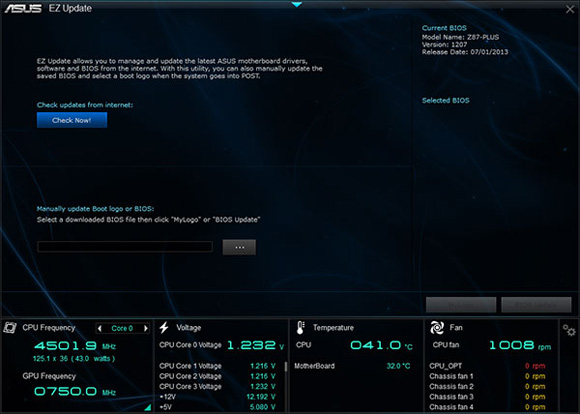
Cela rend le processus de mise à jour encore plus facile pour l'utilisateur moyen. Cependant, dans mon cas, EZ Update n'a pas montré la nécessité d'installer un nouveau BIOS, même si mon actuel datait d'un an ! Il est probablement préférable de mettre à jour via le BIOS. De plus, ce n'est pas si difficile. Si le processus décrit ci-dessus ne vous semble pas clair, vous pouvez regarder cette vidéo.
En général, AHCI est une interface/mécanisme qui accélère/améliore Travail SATA Pour disques durs — nouvelle technologie qui a remplacé l'ancien IDE. Le problème avec AHCI et IDE est dû à certains bugs dans Windows 7. Si vous avez installé le système sous IDE, puis modifié le paramètre IDE en AHCI dans le BIOS, il ne démarrera pas et tous les problèmes dont j'ai parlé le seront. paraître plus haut.
Malgré le fait que dans mon cas, tout était quelque peu différent, puisque AHCI a été installé initialement et que le problème ne s'est produit qu'après la mise à jour du BIOS, la recette de la solution est la même. Vous devez passer à l'EDI pour démarrer le système, puis apporter quelques modifications au Registre Windows 7. Il existe des solutions manuelles et automatiques.
Dans le premier cas vous devez :
- Lancez l'éditeur de registre - cliquez sur WIN + R et écrivez regedit dans la fenêtre.
- Recherchez le chemin HKEY_LOCAL_MACHINE\SYSTEM\CurrentControlSet\services\msahci dans le registre
- Modifiez le paramètre Start en changeant la valeur de « 3 » (non pris en charge par AHCI) à « 0 ».

- Fermez l'Éditeur du Registre et redémarrez votre ordinateur.
- Allez dans le BIOS et sélectionnez SATA dans les paramètres Mode AHCI. Enregistrez les paramètres et redémarrez. Ensuite, Windows 7 installera lui-même tous les pilotes nécessaires.
L'installation automatique d'AHCI pour Windows 7 est possible à l'aide de cet utilitaire. Téléchargez-le et exécutez-le. Là encore, redémarrez l'ordinateur, installez-le dans Paramètre du BIOS AHCI. Le système lui-même installera tous les pilotes au démarrage. J'ai utilisé la deuxième option automatique. Je n’ai pas mis à jour le BIOS après cela, mais je pense qu’il n’y aura aucun problème.
